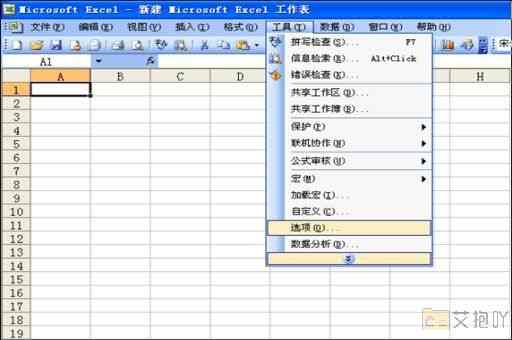excel工具栏被隐藏了怎么打开
在日常工作中,excel是一款非常实用的数据处理工具。在使用过程中,我们可能会不小心将工具栏隐藏起来,这给我们的操作带来了不便。本文将详细介绍如何打开被隐藏的excel工具栏。
我们需要了解excel工具栏的基本结构。excel的工具栏主要包括标题栏、菜单栏、常用工具栏和格式工具栏等部分。其中,标题栏显示了当前文档的名称以及相关的操作按钮;菜单栏包含了文件、编辑、查看、插入、格式、工具、数据、窗口和帮助等多个选项;常用工具栏包含了剪切、复制、粘贴、保存、撤销和恢复等功能按钮;格式工具栏则包含了字体、字号、对齐方式、数字格式、边框样式和填充颜色等格式设置按钮。
当工具栏被隐藏时,我们可以通过以下几种方法将其打开:
1. 使用快捷键:按下alt键可以显示出所有菜单栏的快捷键,然后按相应的字母键即可打开对应的菜单。按下alt+f可以打开“文件”菜单,按下alt+e可以打开“编辑”菜单。
2. 使用鼠标右键:在excel窗口的任意空白区域单击鼠标右键,然后选择“自定义快速访问工具栏”或“自定义功能区”选项,就可以打开自定义工具栏的对话框。在这里,我们可以勾选需要显示的工具栏,并进行相关设置。
3. 使用视图菜单:点击菜单栏上的“视图”选项,然后选择“工具栏”子菜单,就可以看到所有的工具栏列表。在这里,我们可以勾选需要显示的工具栏。

4. 使用vba宏:如果以上方法都无法解决问题,我们还可以尝试使用vba宏来打开工具栏。具体步骤如下:按下alt+f11键打开vba编辑器,然后在左侧的工程资源管理器中找到thisworkbook对象,双击它打开代码编辑窗口,然后输入以下代码:
```
private sub workbook_open()
application.commandbars("standard").visible = true
end sub
```
这段代码的作用是在打开工作簿时自动显示标准工具栏。保存并关闭vba编辑器后,重启excel即可看到效果。
excel工具栏是我们在使用excel时不可或缺的一部分。通过以上方法,我们可以轻松地打开被隐藏的工具栏,从而更好地利用excel进行数据处理和分析。


 上一篇
上一篇